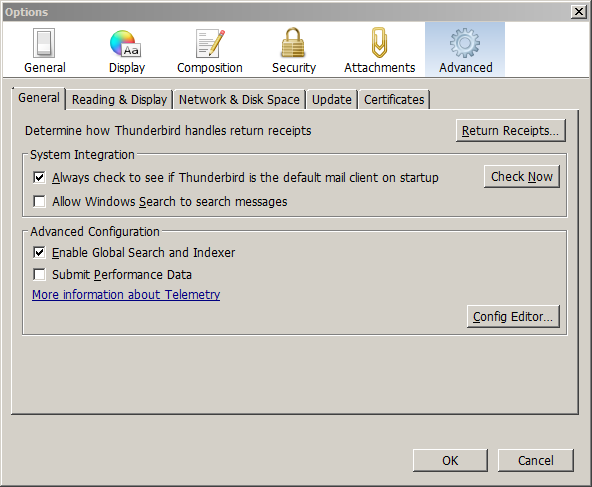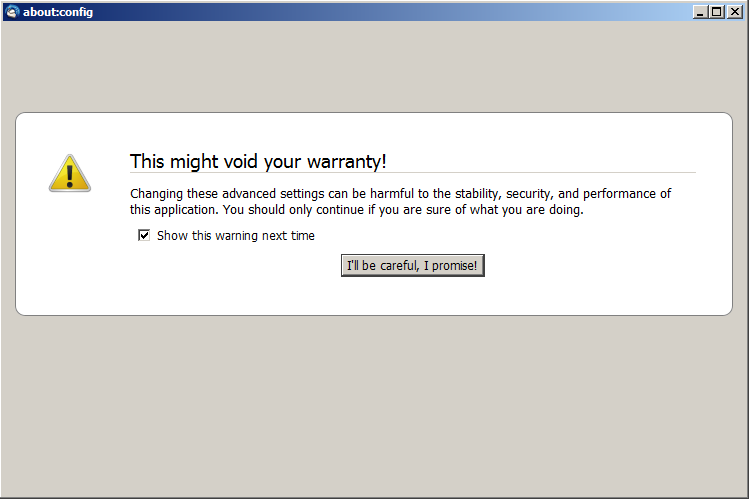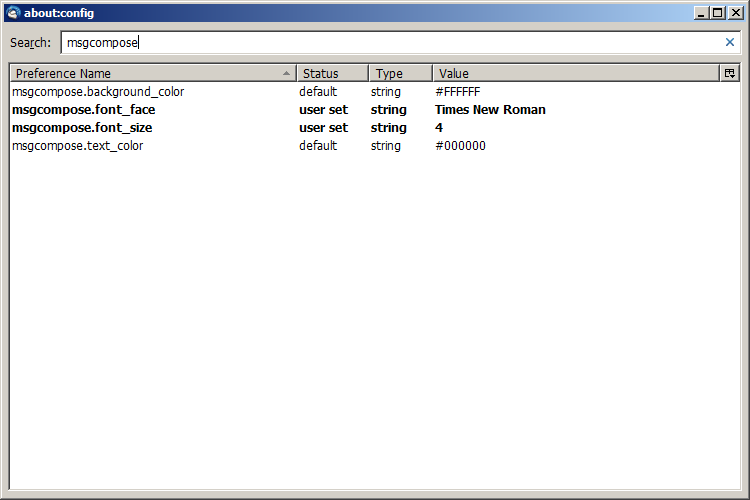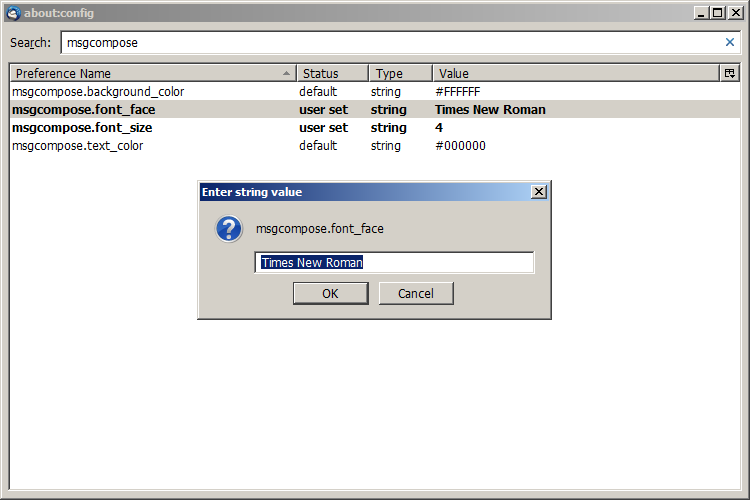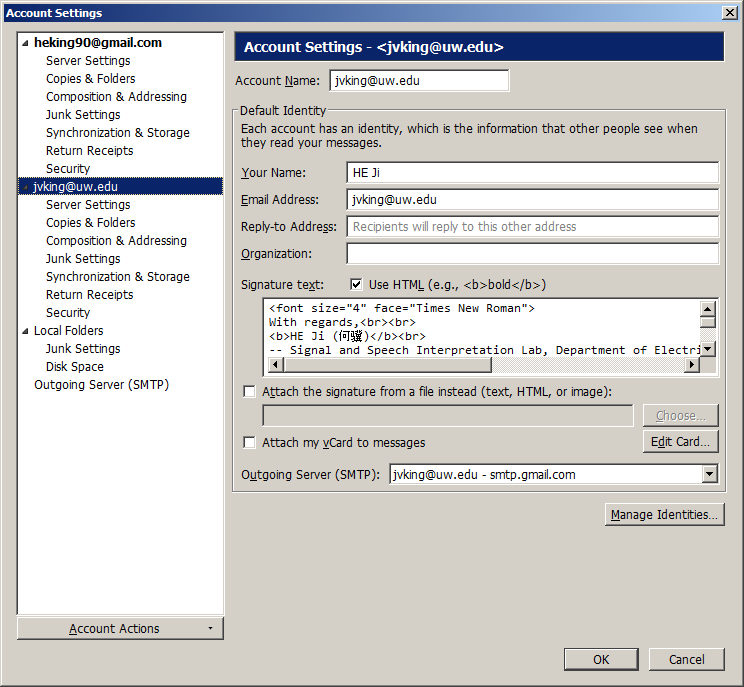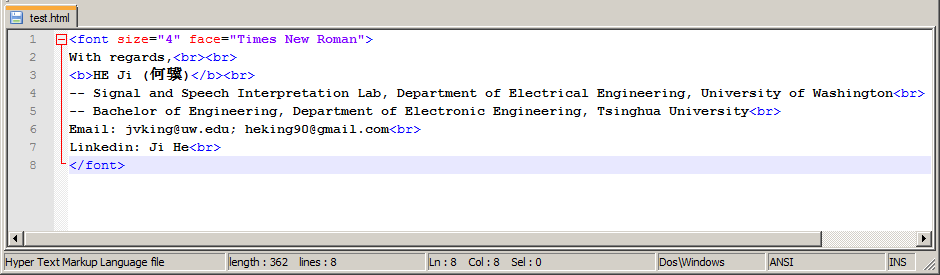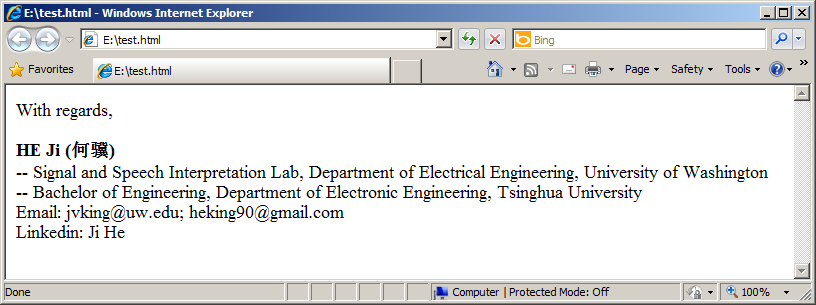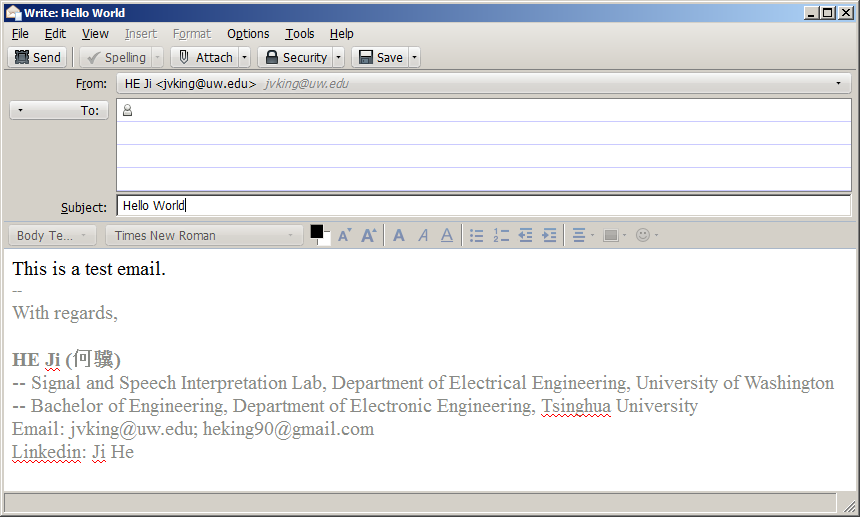Thunderbird中默认字体及签名的设置
作者:互联网
这本来不是一个很麻烦的事情,但在网上查了半天都没有完整的解答。干脆写篇文章,希望能帮到后面遇到这个问题的人。
Thunderbird (or Mozilla Thunderbird)是Mozilla公司推出的邮件客户端软件。在邮箱愈发多的情况下,我终于也开始使用客户端了。下面以我的学校邮箱jvking@uw.edu为例,展示如何设置这个账号的字体问题。首先通过菜单中Tools->Options进入到如下界面:
在标题类中选择Advanced,标签选择General,然后单击Config Editor:
不用担心,单击"I'll be careful, I promise!"。在弹出的搜索框中搜索msgcompose,可以看到msgcompose.font_face是设置字体的变量,msgcompose.font_size是设置字号的变量。
双击打开msgcompose.font_face:
可以选择自己喜欢的字体,宋体是"SimSun",我设置了学术中常用的"Times New Roman"字体。
msgcompose.font_size也可以做类似设置,默认是"medium"。可以改成"large",也可以改成数字"4"等。Thunderbird容错性比较好,即使设置超出范围,软件也不会崩溃。
下面介绍如何设置签名:Tools->Account Settings,选中自己要设置的账号(我这里的是jvking@uw.edu)
注意右边有个signature text。把Use HTML前面的框选中。表明我们将写一段HTML代码来作为签名。下面的文本框是我们待会要修改的签名内容部分。为了便于修改测试,我们先在本地任意路径新建一个文件"test.html"。用文本编辑软件打开后,输入自己要显示的内容:
在<font>...</font>之间输入要设置字体字号的内容。通过设置"size"和"face"对字号字体进行修改。然后保存并通过网络浏览器打开进行预览:
可以进行多次修改,并多次载入预览,直到满意。然后将HTML的源代码复制到刚才账号签名设置的文本框中,保存所作的修改。以后写邮件的时候即是自己设置的字体了:
另外最近又发现两个很有用的设置,分别是设置回复邮箱内容的位置以及回复邮件签名的位置。请参见http://www.hiadmin.org/shares/thunderbird-on_top和http://www.hiadmin.org/shares/thunderbird-signature
转载于:https://www.cnblogs.com/JVKing/articles/2626039.html
标签:www,Thunderbird,默认,字体,签名,设置,msgcompose,font 来源: https://blog.csdn.net/weixin_30897079/article/details/96721576